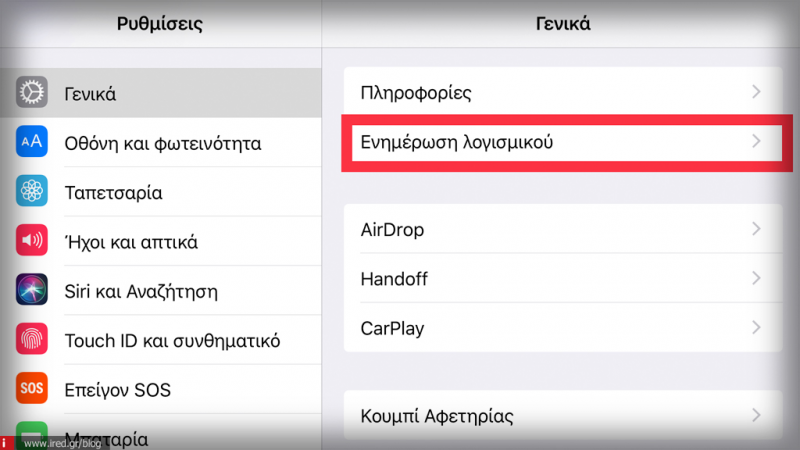Ένα από τα βασικότερα προβλήματα των χρηστών που θέλουν να κάνουν jailbreak στις iOS συσκευές τους είναι πως οι επίσημες αναβαθμίσεις της Apple, δεν υποστηρίζονται αμέσως από την επίσημη κοινότητα του jailbreak. Δεν είναι λίγες οι φορές που ακούμε κάποιους να μιλάνε για μη ηθελημένη ενημέρωση της συσκευής τους.
Εμείς, ωστόσο, βρήκαμε τον τρόπο με τον οποίο μπορείτε να “μπλοκάρετε” τις ενημερώσεις του iOS, μια για πάντα. Δεν αποτρέπει μόνο την ενημέρωση ως διαδικασία, αλλά και την λήψη του πακέτου. Αυτό πρακτικά σημαίνει πως αν είμαστε σε μία συγκεκριμένη έκδοση του iOS και η Apple κυκλοφορήσει κάποια ενημέρωσή του, εμείς δε θα μπορούμε ούτε καν να την εντοπίσουμε στην “Ενημέρωση λογισμικού”, στις “Ρυθμίσεις” της συσκευής μας.
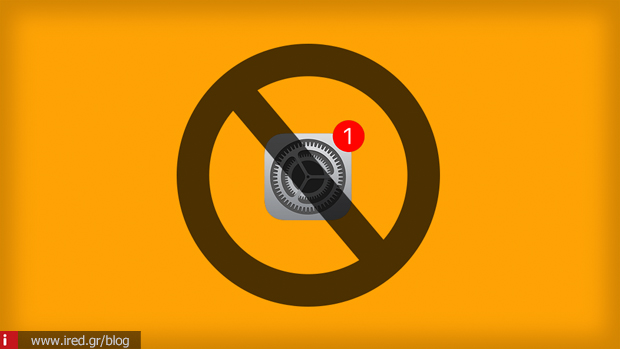
Να τονίσουμε σε αυτό το σημείο, πως η διαδικασία που θα δούμε παρακάτω “δουλεύει” σε jailbroken συσκευές και μη. Προτείνουμε λοιπόν, σε οποιονδήποτε θέλει να παραμείνει στην έκδοση του iOS που ήδη “φοράει” στη συσκευή του, να εφαρμόσει τη παρακάτω διαδικασία.
Κάτι πολύ βασικό που πρέπει να αναφερθεί, είναι πως η διαδικασία είναι αναστρέψιμη (θα δούμε τον τρόπο) όποτε ο χρήστης το επιθυμεί.
Ξεκινάμε;
Ενεργοποίηση του αποκλεισμού των αναβαθμίσεων - ενημερώσεων του iOS
Αρχικά, θα πρέπει να εγκαταστήσουμε το tvOS 11 Beta Profile. Ναι, καλά διαβάζετε. Για να το κάνουμε αυτό, ανοίγουμε τον Safari και στην αναζήτηση πληκτρολογούμε tvOS 11 beta Profile. Στη συνέχεια, στα αποτελέσματα που θα εμφανιστούν, επιλέγουμε το πρώτο κατά σειρά. Αν δεν σας εμφανίζεται, μπορείτε να το βρείτε εδώ.
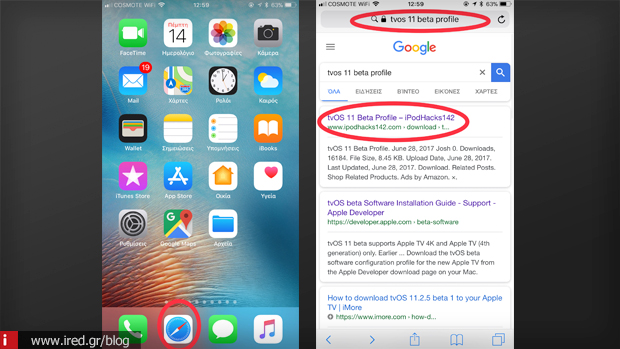
Αφού ανοίξουμε τη σελίδα, θα δούμε ένα μπλε πλαίσιο που γράφει “Download”. To επιλέγουμε. Αυτομάτως, θα εμφανιστεί ένα μήνυμα στην οθόνη μας, που θα μας ενημερώνει πως η συγκεκριμένη σελίδα προσπαθεί να εισέλθει στις “Ρυθμίσεις” της συσκευής μας ρωτώντας μας παράλληλα αν εμείς το επιτρέπουμε. Επιλέγουμε, “Να επιτραπεί”.
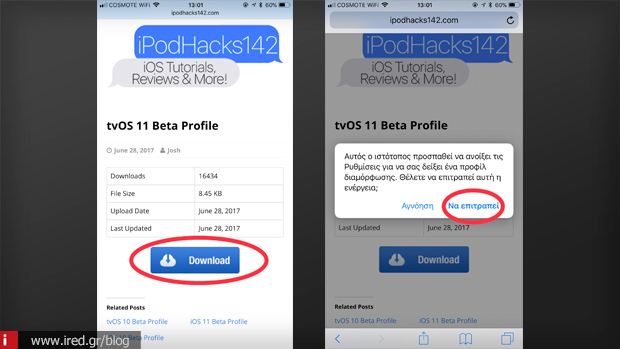
Από εκεί, θα μεταφερθούμε στην ενότητα των “Προφίλ” της συσκευής μας. Πατάμε “Εγκατάσταση” και καταχωρούμε το συνθηματικό μας.
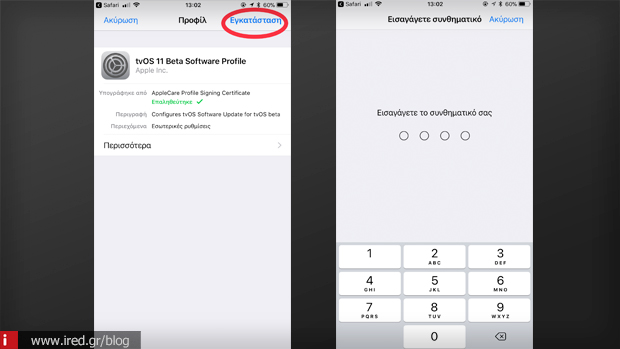
Η επόμενη καρτέλα μας δίνει κάποιες πληροφορίες από την Apple, σχετικά με το προφίλ που πρόκειται να εγκαταστήσουμε. Αυτό που πρέπει να κάνουμε είναι να επιλέξουμε την “Εγκατάσταση” πάνω δεξιά και μετά πάλι “Εγκατάσταση” στο αναδυόμενο μήνυμα που εμφανίζεται.
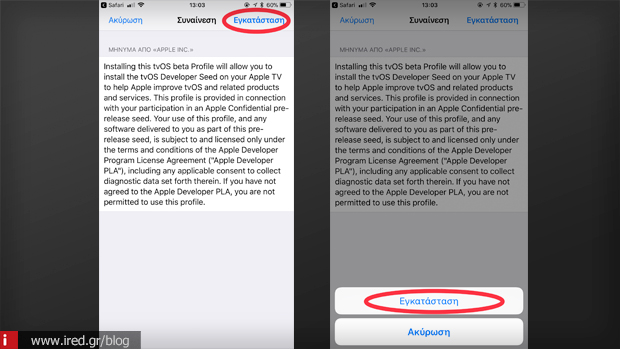
Η συσκευή μας, θα μας ενημερώσει πως θα χρειαστεί να κάνει επανεκκίνηση, ώστε να ολοκληρωθεί η εγκατάσταση του προφίλ. Επιλέγουμε, “Επανεκκίνηση”.
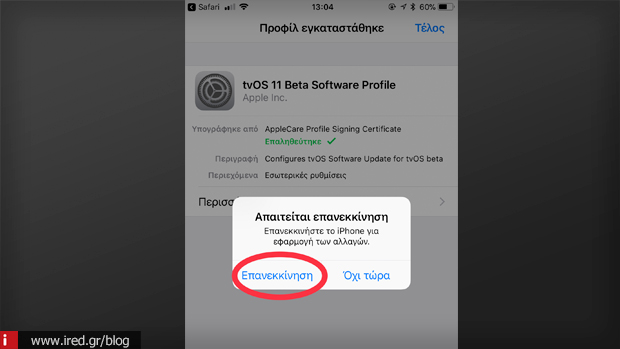
Η συσκευή μας θα ενεργοποιηθεί εκ νέου από μόνη της. Αυτό ήταν! Πλέον, η ενημέρωση λογισμικού της συσκευής μας, είναι αδύνατη.
Άρση του αποκλεισμού των ενημερώσεων - αναβαθμίσεων του iOS
Όπως σας είπαμε και πιο πάνω, η διαδικασία, είναι πλήρως αναστρέψιμη. Αν για τον οποιονδήποτε λόγο, θέλετε να λαμβάνετε και πάλι τις επίσημες ενημερώσεις - αναβαθμίσεις που δίνει η Apple για το iOS, ακολουθείστε την παρακάτω απλή διαδικασία.
Ανοίγουμε τις “Ρυθμίσεις” της συσκευής μας και επιλέγουμε την ενότητα “Γενικά”.
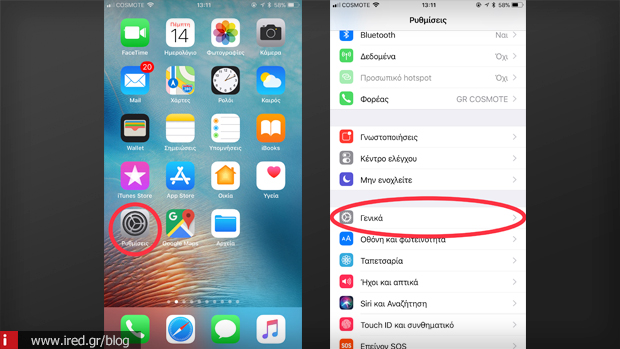
Κατεβαίνουμε προς τα κάτω, μέχρι να βρούμε τα “Προφίλ”. Μόλις μπούμε σε αυτά, θα δούμε εγκατεστημένο το “tvOS 11 Beta Software Profile”. Το επιλέγουμε.
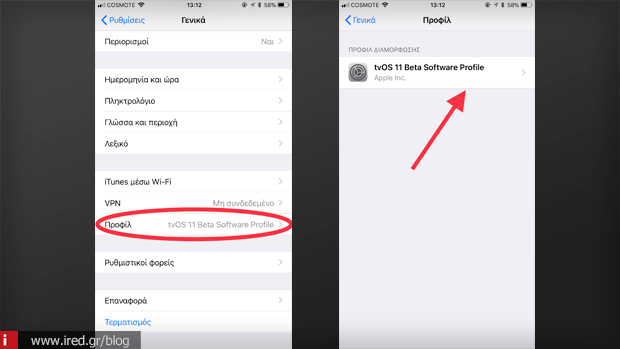
Πατάμε στην “Αφαίρεση προφίλ” και επιλέγουμε και πάλι “Αφαίρεση” στο αναδυόμενο μήνυμα που θα εμφανιστεί (ενδέχεται να ζητηθεί ξανά ο κωδικός μας).
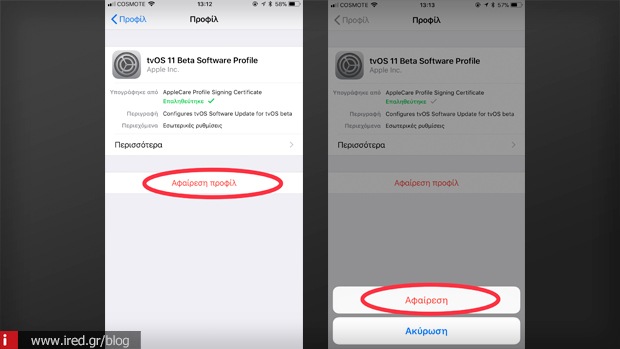
Τελειώσαμε! Τώρα μπορούμε και πάλι να λαμβάνουμε τις επίσημες ενημερώσεις - αναβαθμίσεις του iOS, μέσα από την ενότητα “Ενημέρωση λογισμικού” από τις “Ρυθμίσεις” της συσκευής μας (Ρυθμίσεις > Γενικά > Ενημέρωση λογισμικού).
Συνοπτικά λοιπόν, η διαδικασία άρσης του αποκλεισμού των ενημερώσεων για το iOS, έχει ως εξής: Ρυθμίσεις > Γενικά > Προφίλ > tvOS 11 Beta Software Profile > Αφαίρεση προφίλ > Αφαίρεση.
Διαβάστε επίσης: 5 σημάδια που δείχνουν ότι ήρθε η ώρα να αλλάξετε συσκευή!
Σημαντική σημείωση: Μετά την αφαίρεση του προφίλ, κάνετε μία επανεκκίνηση της συσκευής σας, ώστε να εφαρμοστούν οι αλλαγές που μόλις πραγματοποιήσατε!
Σας εξηγήσαμε αναλυτικά τον τρόπο με τον οποίο μπορείτε να απενεργοποιήσετε και να ενεργοποιήσετε εκ νέου, τη λήψη των επίσημων ενημερώσεων - αναβαθμίσεων του iOS. Για το οποιοδήποτε ερώτημα, είμαστε στη διάθεσή σας, κάτω στα σχόλια.